小伙伴们知道win11怎么提高下载速度吗?今天小编就来讲解win11提高下载速度的方法,感兴趣的快跟小编一起来看看吧,希望能够帮助到大家呢。
win11怎么提高下载速度?
方法一:
第一步,右键底部“开始”菜单,打开“任务管理器”(如图所示)。
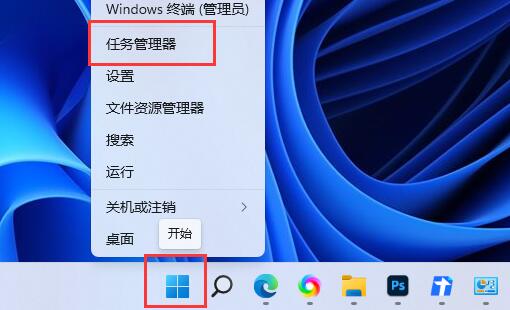
第二步,点击其中的“网络”选项(如图所示)。
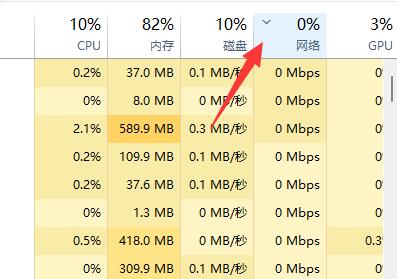
第三步,找到占用网络但是不需要的进程,“结束任务”关闭它(如图所示)。
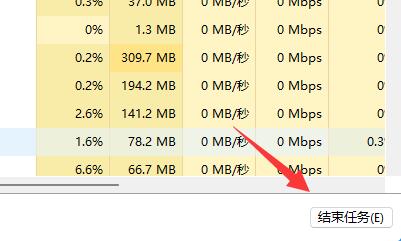
方法二:
第一步,打开“系统设置”(如图所示)。
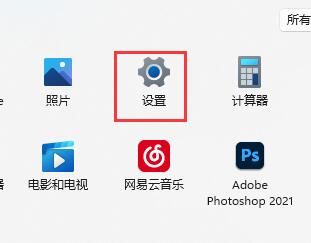
第二步,点击左下角的“Windows更新”选项(如图所示)。
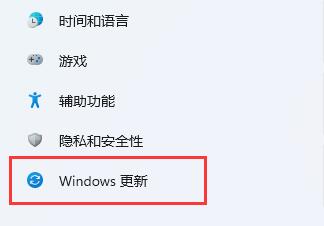
第三步,进入右侧“高级选项”(如图所示)。
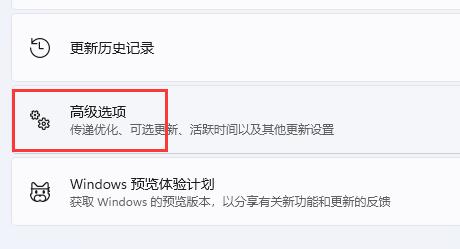
第四步,打开其他选项下的“传递优化”设置(如图所示)。
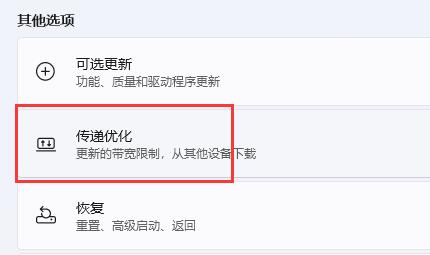
第五步,开启图示开关并选择“internet和我的本地网络上的设备”即可(如图所示)。
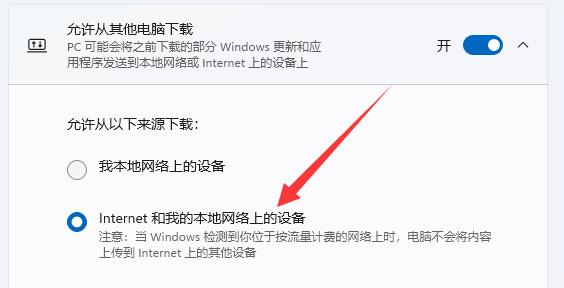
关键词: 提高下载速度 操作技巧 win11 win11怎么提高下载速度
















































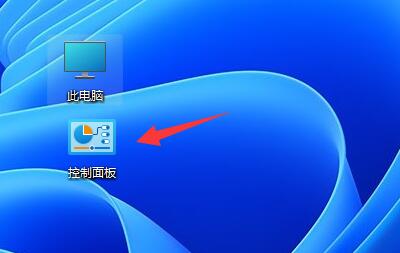
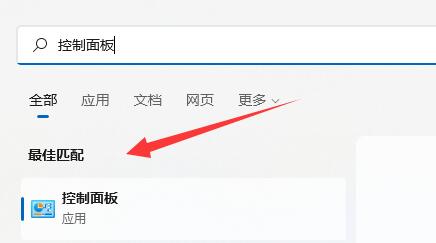
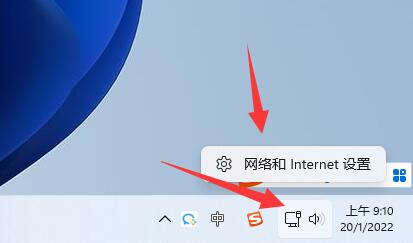
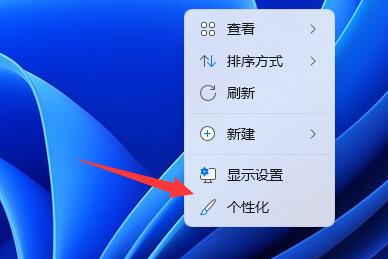
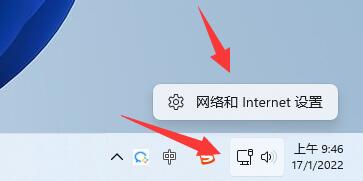
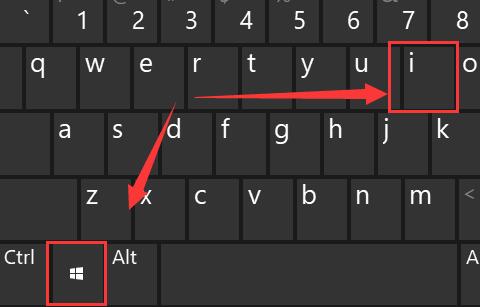
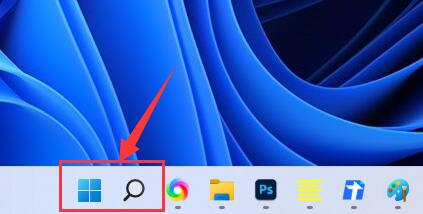
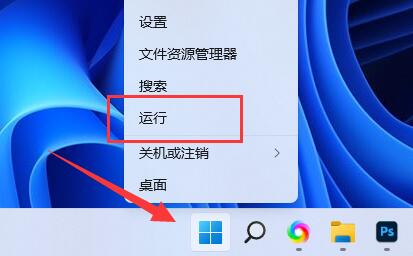
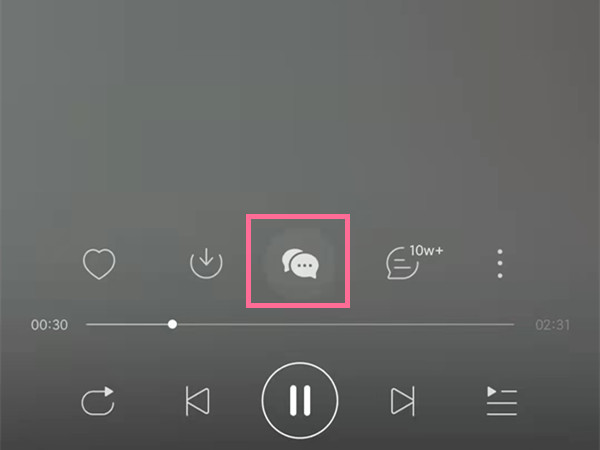
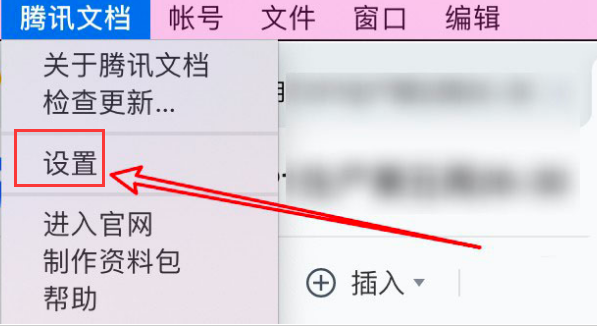
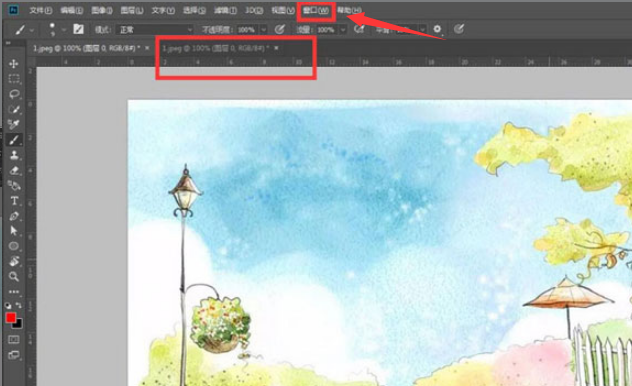
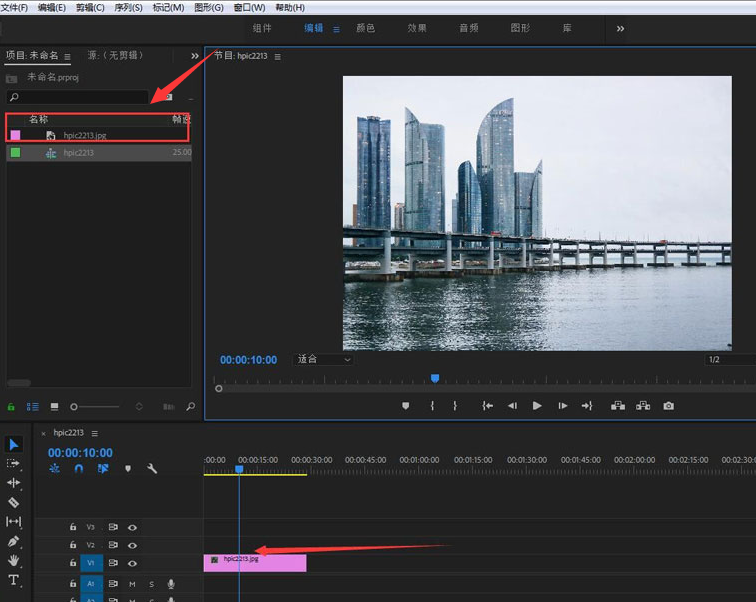
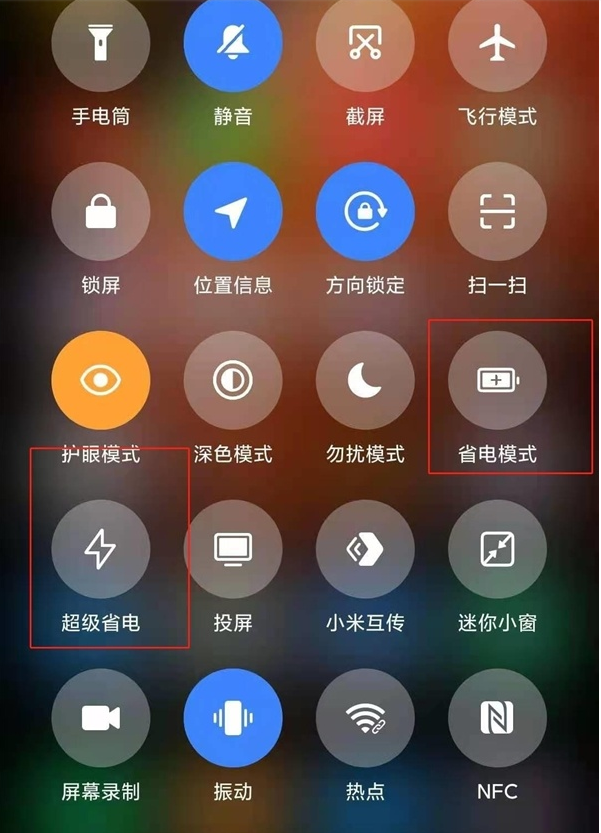
 营业执照公示信息
营业执照公示信息